
Mục lục:
- Tác giả John Day [email protected].
- Public 2024-01-30 13:31.
- Sửa đổi lần cuối 2025-01-23 15:14.
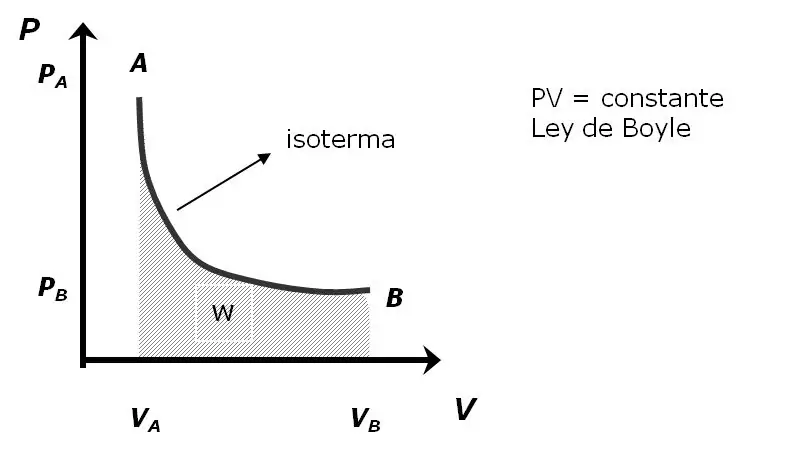
En este tutorial se enesñara a calcular el area bajo una curva con datos importados desde un archivo. Para ello se Calcula el area usando muchos trapecios sumados y se coloreará el area bajo esta.
Bước 1: Paso 1: Importe Las Bibliotecas De Python
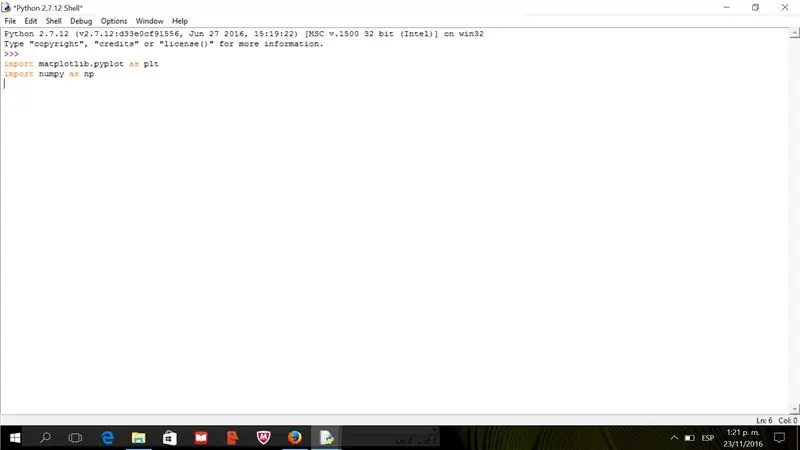
El primer paso para crear nuestro Programa es importar las bibliotecas de Python matplotlib que nos sirve para plotear graficas y numpy que en este caso useizaremos para importar el texto del archivo. La imagen muestra los comandos para importar las librerias.
Bước 2: Paso 2: Importar Un Archivo Con Los Datos
Para este paso se importa el archivo que contiene los datos. En mi caso tiene 252 datos asi que iniciamos en 0 (Python coirada el 0 el primer dato) y acabamos en 252 de esta manra:
data = np.loadtxt ("Datos proceso T.txt", float) x = data [0: 251, 0] y = data [0: 251, 1]
Bước 3: Paso 3: Diện tích cơ bắp
En este paso haremos que el programma reparta el areabajo la curva en varios trapecios y los sume entre ellos. Como sabemos el area de un trapecio es la altura por el promedio de sus base. Esta es la forma de lograrlo:
atotal = 0. cho tôi trong phạm vi (0, 250):
x1 = x
y1 = y
x2 = x [i + 1]
y2 = y [i + 1]
diện tích = (x2-x1) * (y2 + y1) / 2
atotal = atotal + diện tích
in tổng số
Bước 4: Paso 4: Plotear La Curva Y Rellenarla
Ahora finalmente plotee la grafica de la curva y rellenela useizando las funciones de matplotlib. Estas deben plotear el eje y y el eje x. k- Se Praciza para que la grafica sea ploteada en una linea negra. Điền vào giữa khu vực coloreaa el bajo la grafica y show muestra lo que se ploteo. Estos son los comandos:
plt.xlabel ("Pr (Pa)") plt.ylabel ("Vol (L)")
plt.plot (x, y, "k-") plt.fill_between (x, y) plt.show ()
Bước 5: Nuestro Programa Al Final Se Debe Ver Como La Foto Y Mostrar Lo Que Se Muestra En La Segunda Foto
Đề xuất:
Lập trình Python Para El Area De Un Diagrama PV: 4 bước

Programa Python Para El Area De Un Diagrama PV: Giới thiệu ó n al ProgramaSe sabe que el á rea bajo la curva de un Diagrama PV xác định el trabajo hecho por por un khí lý tưởng. En este programma seminara el trabajo hecho por un gas que cumple con thua datos tomados en la tabla de un
Como Hallar El Recorrido De Un Objeto Y El Área Bajo La Curva En Python: 7 bước

Como Hallar El Recorrido De Un Objeto Y El Área Bajo La Curva En Python: Este programma gr á fica la curva que survivale entre la relaci ó n velocidad contra tiempo en el phimmiento de un objeto. Adem á s este Programa Calcula el recorrido que hizo este objeto al encontrar el á rea debajo de la curva que
Área Bajo La Curva: 7 bước

Área Bajo La Curva: Es necesario hallar el á rea bajo la curva de una funci ó n presi ó n contra volumen para poder hallar el trabajo (W) que de esta, teniendo en cuenta los precisionios de la f í sica. Para hacer el trabajo m á s f á cil a
Cálculo Del Área Bajo La Curva De Una Función Con Python: 8 bước

Cálculo Del Área Bajo La Curva De Una Función Con Python: Antes que nada, para desarrollar este programma debes instalar la plataforma Python desde su p á gina of Justice :. Lo m á s l á n l à o instalar la versi ó n 2.7.12 de 64 bit
Como Crear Un Programa De Python Que Grafique Cualquier Función Y Saque Un Área Especifica Debajo De Ella: 6 bước

Como Crear Un Programa De Python Que Grafique Cualquier Función Y Saque Un Área Especifica Debajo De Ella: Este Programa permite al usuario giới thiệuir cualquier funci ó n, graficarla y xác định un area especifica debajo de la misma
